
iPhoneやiPadのアプリがアップデートされない時のアップデート方法
- iPhoneやiPad(iOS端末)のアプリをアップデートする方法
- AppStoreを再起動する方法
- iOS端末を再起動する方法
SNSやゲームなど生活に欠かせないスマホのアプリ。そんなアプリに新機能を追加したり、不具合を修正するのがアプリのアップデートです。
たまに「アプリの公式サイトやSNSの公式アカウントには、アップデートのお知らせが出てる。でも、自分のiPhoneのアプリはアップデートされてない」といったことはありません? そんな場合に使えるiOSアプリのアップデート方法をご紹介します!
Contents[OPEN]
【iOS13】iOS端末のアプリアップデート方法
アプリのアップデート方法は、iOS端末のバージョン(iOS13かiOS12までか)によって一部異なります。
最新バージョンiOS13でのアプリのアップデート方法は、次の通りです。
iOS端末のアプリアップデート方法【1/2】
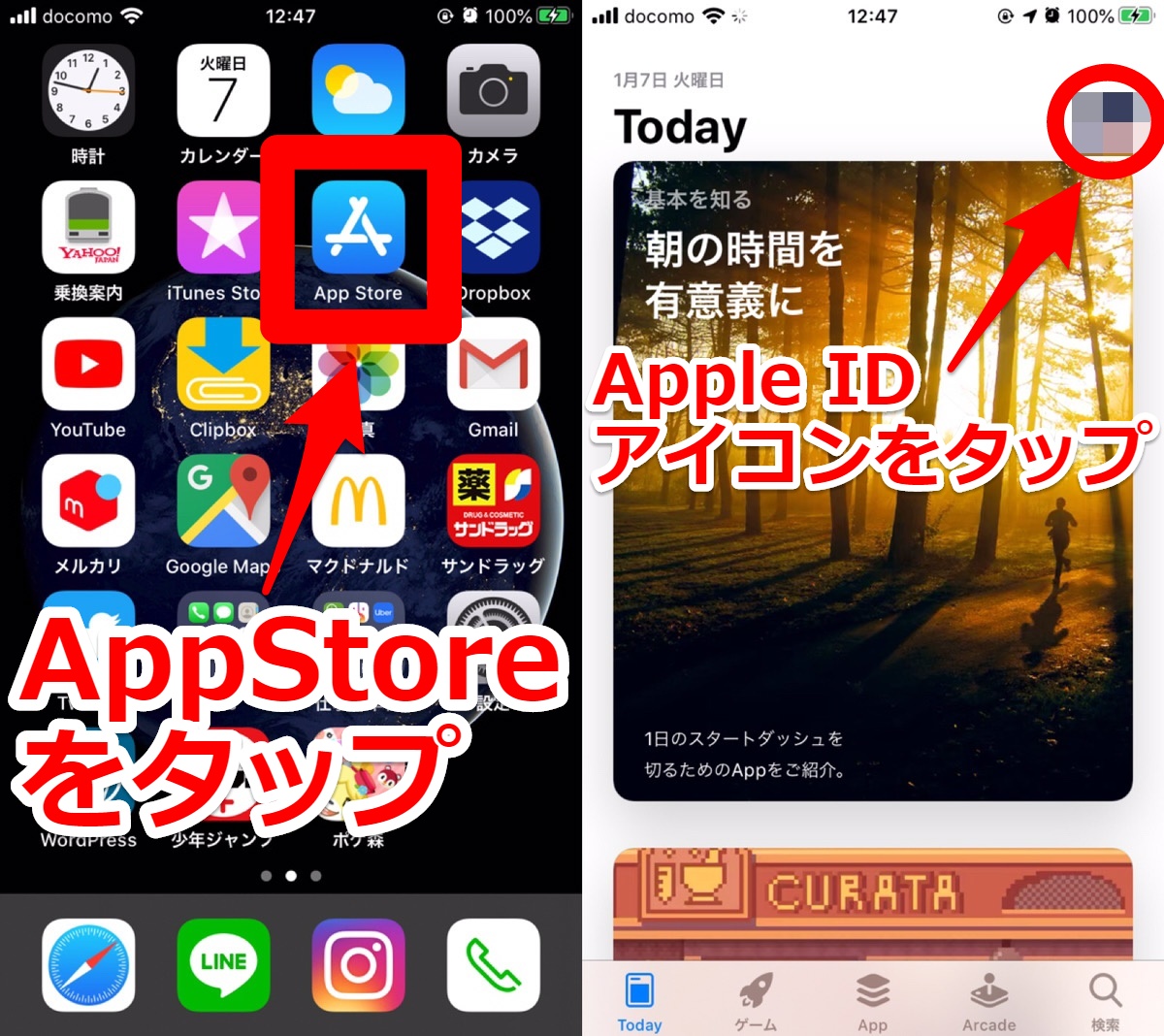
- iOS端末のホーム画面にあるAppStoreアプリをタップする
- AppStoreアプリ内の右上に表示されているAppleIDアイコンをタップする(※)
iOS端末のアプリアップデート方法【2/2】
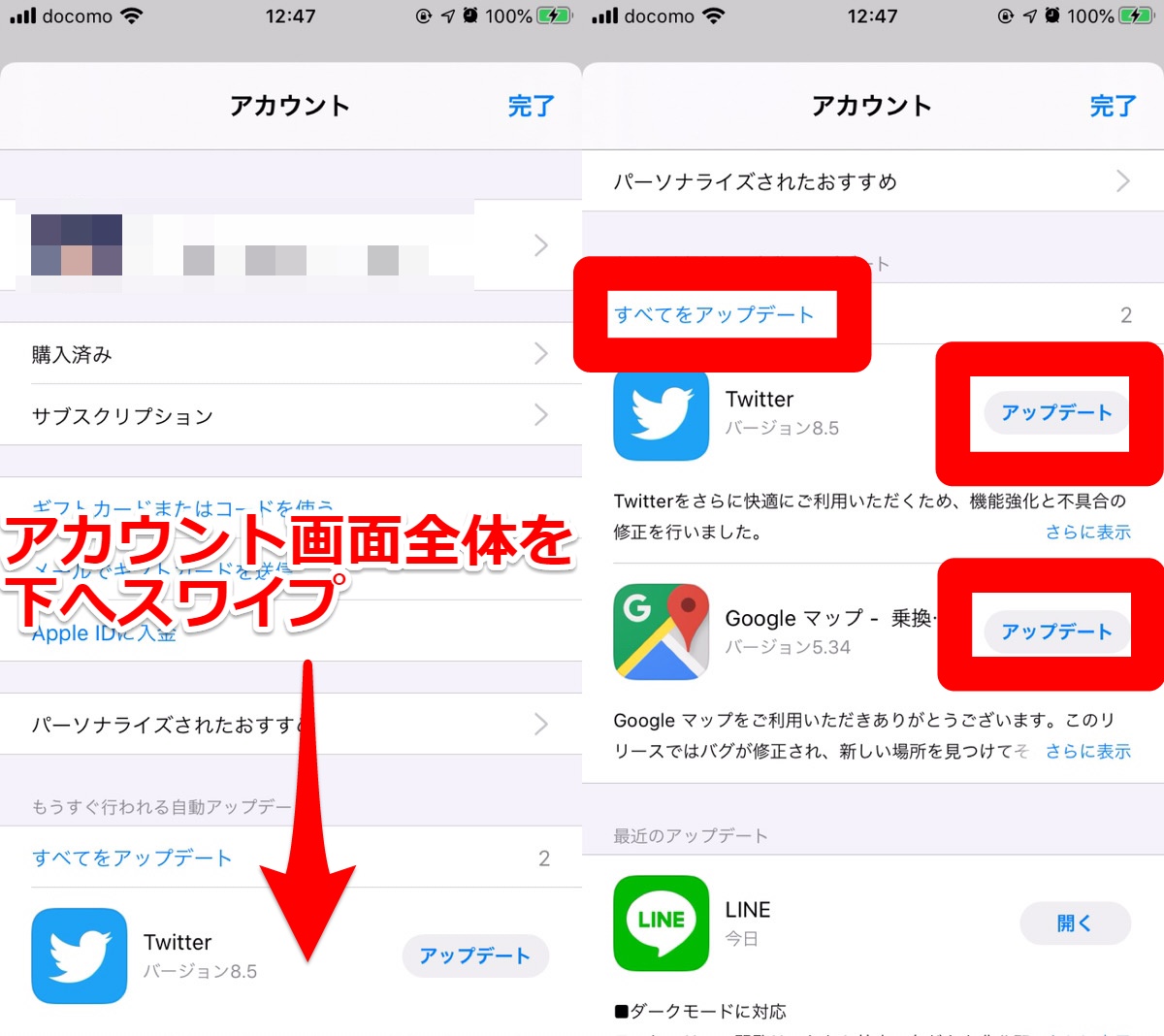
- アカウント画面全体を下へスワイプする
- アカウント画面内にあるパーソナライズされたおすすめの項目より下に、アップデートされていないアプリが一覧表示される
- アップデートしたいアプリの右横に表示されているアップデートをタップもしくはすべてをアップデートをタップする
以上の手順を踏むことで、アプリのアップデートが行われます。
アプリ右横に表示されているアップデートが開くへ変われば、アプリのアップデートは完了です。
いつものようにアプリを起動すると、新しくなったアプリになっています。
【iOS12まで】iOS端末のアプリアップデート方法
iOS12までが搭載されているiOS端末でのアプリのアップデート方法は、次の通りです。
「App Store」のアップデート画面を更新してみよう
アプリのアップデートが出来ない場合には「App Store」のアップデート画面を更新してみましょう。手順は大きく4ステップです。
まずは、ホーム画面から「App Store」をタップして起動します。起ち上げた「App Store」内の下にあるメニュータブから「アップデート」をタップ。
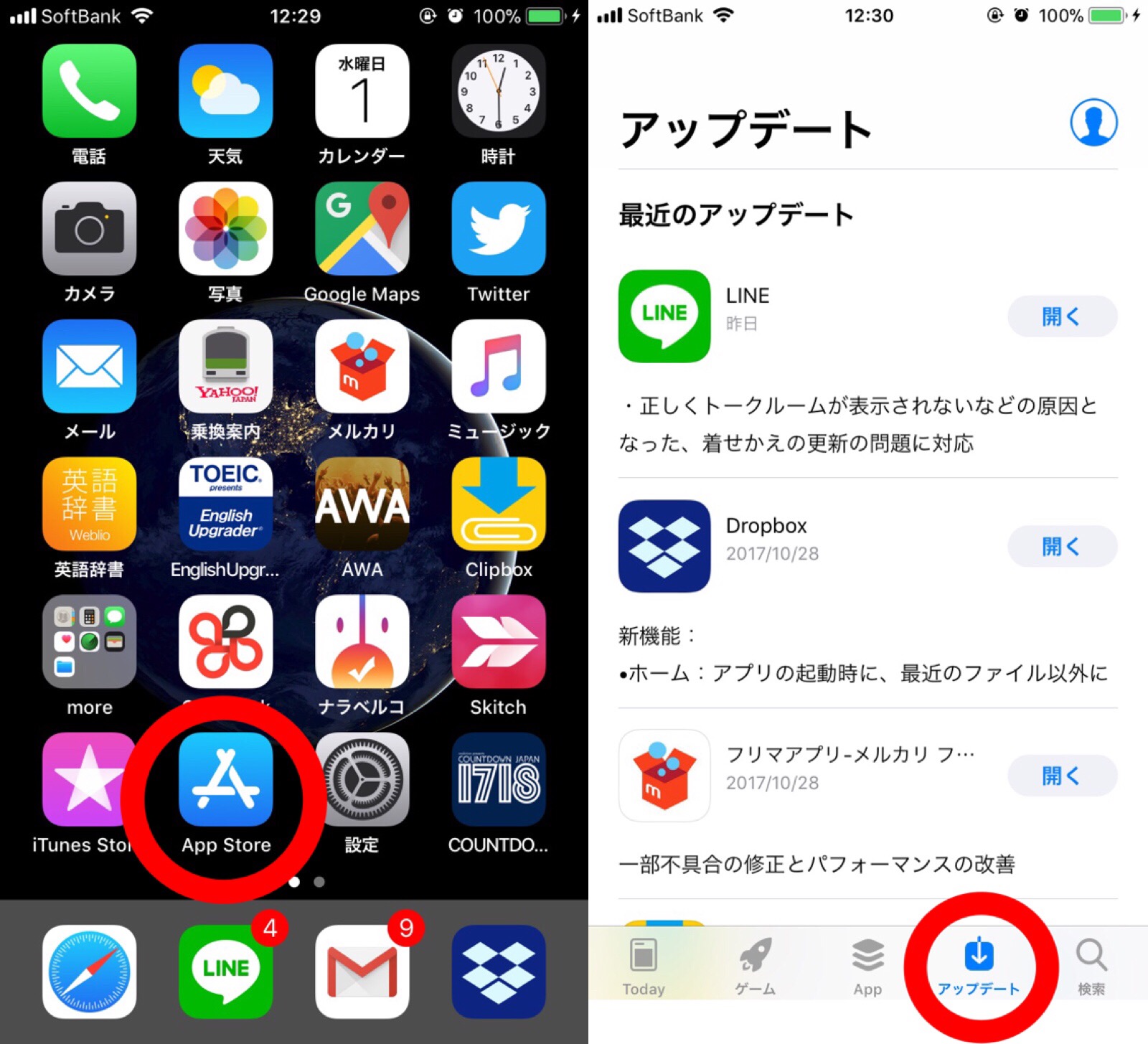
すると「最近のアップデート」のリストに最近更新されたアプリの履歴が一覧で表示されます。
この一覧画面を下方向へスワイプ。更新の必要があるアプリが存在する場合は「保留中」のリストと共に、アプリアイコンが表示されます。
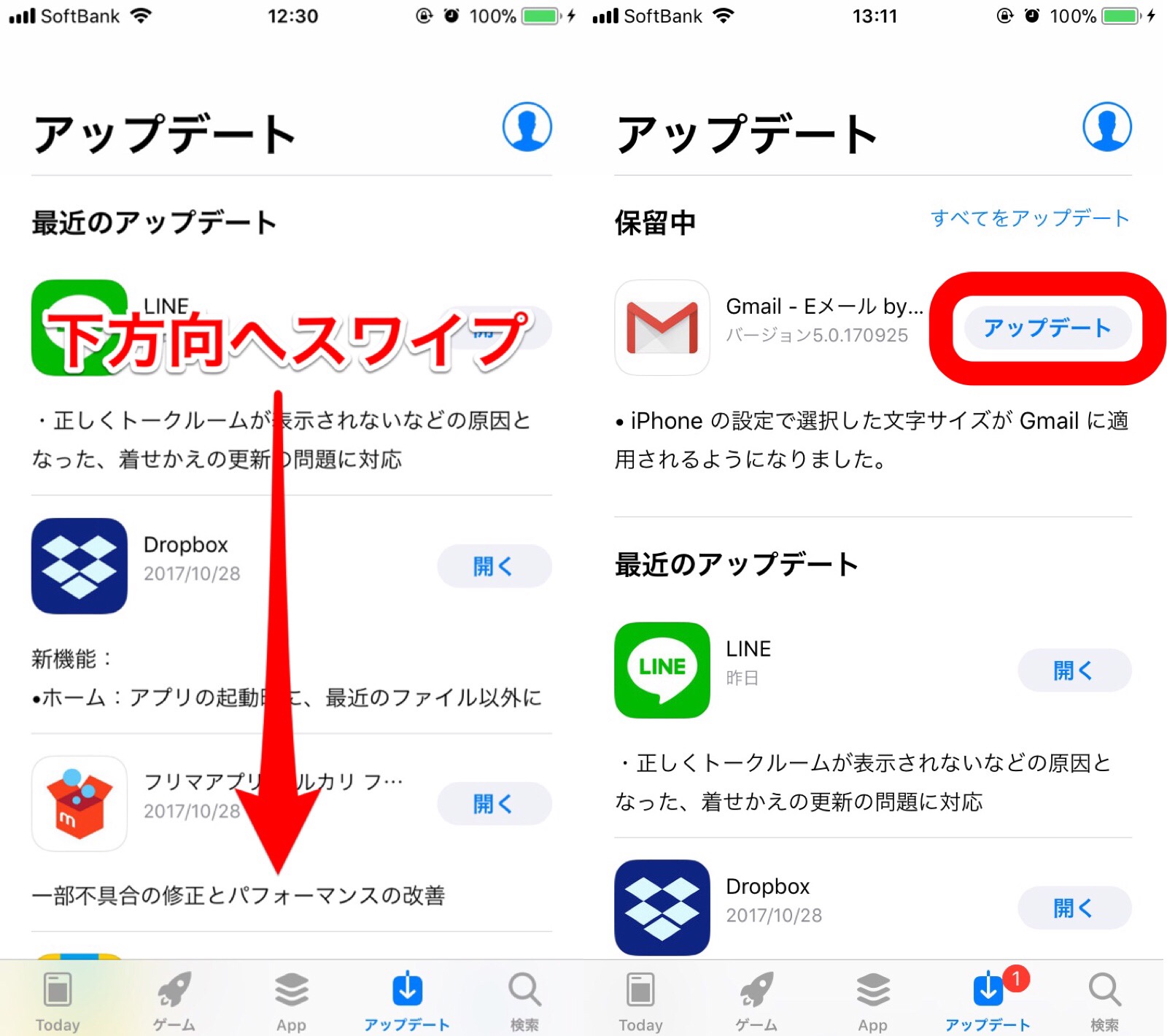
ここで、アップデートしたいアプリの右部分に表示されている「アップデート」をタップすれば、アップデートが開始されます。
以上で、アップデート作業は完了です。